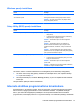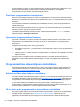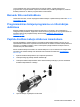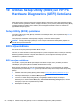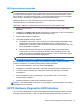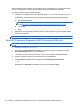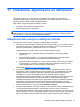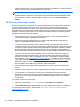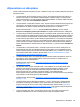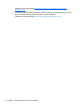User guide
vēlaties atiestatīt datoru, veicot operētājsistēmas Windows pārinstalēšanu, vai atkopt sākotnējo
sistēmu, izmantojot programmatūru HP Recovery Manager.
PIEZĪME. Līdzeklis Failu vēsture pēc noklusējuma nav iespējots, tāpēc tas ir jāiespējo.
Papildinformāciju un Windows funkcijas Failu vēsture iespējošanai veicamās darbības skatiet
utilītā Palīdzība un atbalsts. Sākuma ekrānā ierakstiet p un pēc tam atlasiet Palīdzība un
atbalsts.
HP Recovery datu nesēja izveide
HP Recovery Manager ir programma, kas nodrošina atkopšanas datu nesēja izveides iespēju pēc
veiksmīgas datora iestatīšanas. HP Recovery datu nesēju var izmantot sistēmas atkopšanai
gadījumā, ja tiek sabojāts cietais disks. Veicot sistēmas atkopšanu, tiek pārinstalēta sākotnējā
operētājsistēma un programmatūra, kas tika instalēta rūpnīcā, un pēc tam tiek konfigurēti programmu
iestatījumi. HP Recovery datu nesēju var arī izmantot, lai pielāgotu sistēmu vai atjaunotu rūpnīcas
iestatījumus cietā diska nomaiņas gadījumā.
●
Var izveidot tikai vienu HP Recovery datu nesēja komplektu. Lietojot šos atkopšanas rīkus,
rīkojieties piesardzīgi un uzglabājiet tos drošā vietā.
●
HP Recovery Manager p
ārbauda datoru un nosaka tukšā USB zibatmiņas diska atmiņas
ietilpību vai nepieciešamo tukšo DVD disku skaitu.
●
Lai izveidotu atkopšanas diskus, datorā ir jābūt uzstādītam optiskajam diskdzinim ar DVD
rakstīšanas iespēju, kā arī ir jāizmanto tikai augstas kvalitātes tukši DVD-R, DVD+R, DVD-R DL
vai DVD+R DL diski. Nedrīkst izmantot šāda pārrakstāma formāta diskus: CD±RW, DVD±RW,
divslāņu DVD±RW vai BD-RE (pārrakstāms Blu-ray); tie nav saderīgi ar programmatūru HP
Recovery Manager. Tā vietā jūs varat izmantot tukšu, augstas kvalitātes USB zibatmiņas disku.
●
Ja datoram nav iebūvēts optiskais diskdzinis, kuram ir DVD disku rakstīšanas iespēja, bet
vēlaties izveidot DVD atkopšanas disku, varat izmantot ārējo optisko diskdzini (nopērkams
atsevišķi), vai arī šādus diskus var iegādāties HP vietnē
. Lai uzzinātu par atbalsta iespējām
ASV, dodieties uz vietni
http://www.hp.com/go/contactHP. Lai uzzinātu par atbalsta iespējām
visā pasaulē, dodieties uz vietni
http://welcome.hp.com/country/us/en/wwcontact_us.html. Ja
lietojat ārējo optisko diskdzini, tas ir tieši jāsavieno ar datora USB portu;. diskdzini nevar
pievienot ārējās ierīces USB portam, piemēram, USB centrmezglam.
●
Pirms atkopšanas datu nesēja izveides pārliecinieties, vai dators ir pievienots maiņstrāvas
avotam.
●
Izveides process var ilgt vienu stundu vai ilgāk. Dublējuma izveides procesu nedrīkst pārtraukt.
●
Ja nepieciešams, no programmas var iziet pirms visu atkopšanas DVD disku izveides
pabeigšanas. HP Recovery Manager pabeigs pašreizējā DVD diska ierakstīšanu. Nākamreiz
atverot programmu HP Recovery Manager, tiks piedāvāts turpināt procesu un tiks ierakstīti
atlikušie diski.
Lai izveidotu HP Recovery datu nesēju:
1. Sākuma ekrānā ierakstiet recovery un pēc tam atlasiet HP Recovery Manager.
2. Atlasiet Atkopšanas datu nesēju izveide un pēc tam izpildiet ekrānā redzamos norādījumus.
Ja nepieciešams atkopt sistēmu, skatiet sadaļ
u Atjaunošana, izmantojot programmatūru HP
Recovery Manager 72. lpp.
68 Nodaļa 11 Dublēšana, atjaunošana un atkopšana